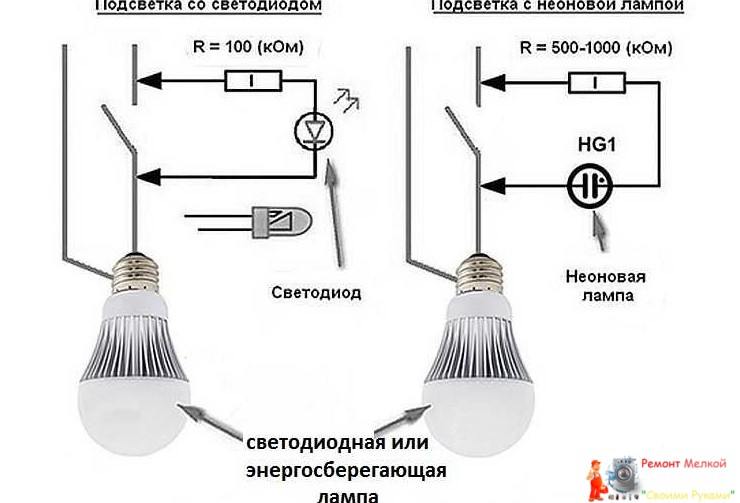Компьютер включается и сразу выключается: что делать? - «Ремонт»

Ситуация, когда компьютер включается и сразу выключается, может напугать любого. Но в большинстве случаев решение этой проблемы потребует от вас лишь минимум усилий.

Представьте себе ситуацию: вы нажимаете на кнопку питания, а компьютер начинает запускаться и почти сразу же снова выключается. Такое поведение ПК легко испугает неискушенного пользователя, который уже начнет подсчитывать в уме неожиданные траты на его ремонт. Но на самом деле такое поведение компьютера может быть связано со множеством причин, и большинство из них не потребуют от вас похода в сервисный центр и дорогостоящего ремонта.
Содержание
- Если компьютер выключается при загрузке Windows
- Если ПК выключается после чистки, сборки или апгрейда
- Если компьютер выключается без каких-либо действий внутри системного блока
- Выводы
здесь.
Вы можете переустановить Windows с нуля. Конечно, этот способ намного эффективнее в плане борьбы с любыми возможными сбоями, но и времени он потребует гораздо больше. О нескольких способах установки Windows 10 и 11 можно почитать здесь.

Пока вы читаете эту статью, мы готовим другие, тоже интересные. Подпишитесь на наши каналы, чтобы не пропустить!
?
Если ПК выключается после чистки, сборки или апгрейда
Если проблема с выключением компьютера сразу после его включения впервые появилась после его чистки, апгрейда или сборки, скорее всего, она связана с ошибками сборки или отошедшими во время чистки контактами.
- Убедитесь, что вы подключили все шлейфы от блока питания к материнской плате согласно инструкции к ней, а также проверьте, надежно ли они установлены в разъемы.
- Проверьте крепление материнской платы к корпусу ПК. Она должна быть установлена с помощью соответствующих монтажных стоек, исключающих их прямой контакт.
- Если проблема возникла после чистки ПК и замены термопасты, она может быть вызвана резким перегревом. Чтобы исключить это, проверьте надежность крепления процессорного кулера, а также убедитесь в том, что вы нанесли не слишком много термопасты. В последнем случае она может быть выдавлена за пределы крышки процессора, вызвав короткое замыкание.
- Проверьте, надежно ли установлены другие компоненты компьютера. Попробуйте убрать все планки ОЗУ кроме одной и посмотрите, запустится ли компьютер.
- Если вы собирали компьютер с нуля или меняли его процессор / материнскую плату, убедитесь в том, что они «дружат» друг с другом не только на аппаратном, но и программном уровне (BIOS/UEFI).
Если компьютер выключается без каких-либо действий внутри системного блока
Компьютер может неожиданно начать выключаться сразу после включения даже в том случае, если вы ничего не делали внутри системного блока. И, хотя причин этому также немало, чаще всего проблема кроется в пыли внутри корпуса. Она сильно снижает эффективность охлаждения и даже может вызывать замыкания на платах. Поэтому, в первую очередь, почистите ПК от пыли, аккуратно почистите все контакты в слотах и замените термопасту.
Если это не помогло
- Проверьте работоспособность оперативной памяти, сняв все планки кроме одной и попробовав запустить ПК в таком состоянии. Если он по-прежнему выключается, замените установленный модуль ОЗУ на другой из набора и / или переставьте его в другой слот на системной плате. В том случае, если это не поможет, вы убедитесь, что сбой в работе компьютера вызывает не оперативная память. Если же компьютер запустится, придется думать о покупке нового набора оперативки.
- Проблему может вызывать и «умирающий» блок питания. Поэтому попробуйте запустить компьютер, взяв БП у донорского ПК (например, одолжив его у друга или соседа). Если это поможет, стоит отдать блок питания в ремонт или купить новый.
- Попробуйте сбросить BIOS/UEFI материнской платы. Для этого снимите батарейку, подождите несколько минут и установите ее на место.
- В некоторых случаях проблему может вызывать материнская плата компьютера. Но простому пользователю можно диагностировать ее поломку лишь, исключив все остальные проблемы. Поэтому, если ни один из описанных нами способов не помог, причиной сбоя может быть системная плата ПК.
Выводы
Компьютер может включаться и сразу выключаться по целому ряду причин, и далеко не все из них потребуют от вас похода в сервисный центр. Так, иногда проблема может возникать из-за сбоя Windows, а для ее решения от вас потребуется лишь переустановка операционной системы. В других случаях может хватить банальной чистки ПК от пыли или установки забытых шлейфов от блока питания в соответствующие слоты. И лишь в редких случаях она связана с поломкой оперативной памяти, блока питания, материнской платы или других важных компонентов ПК.